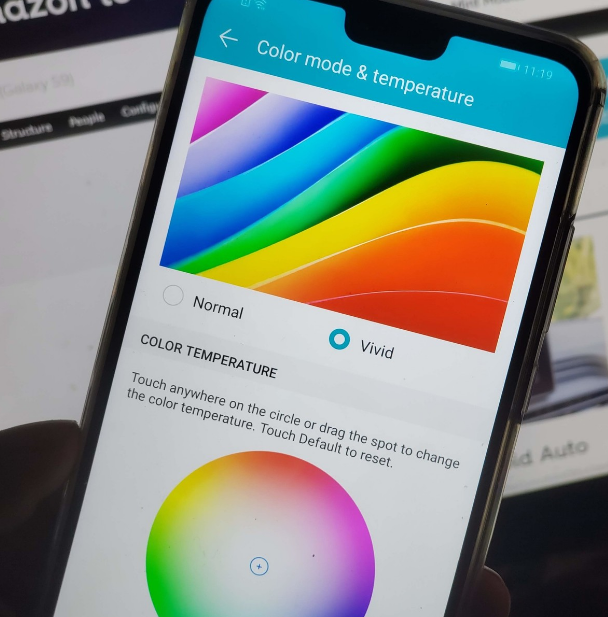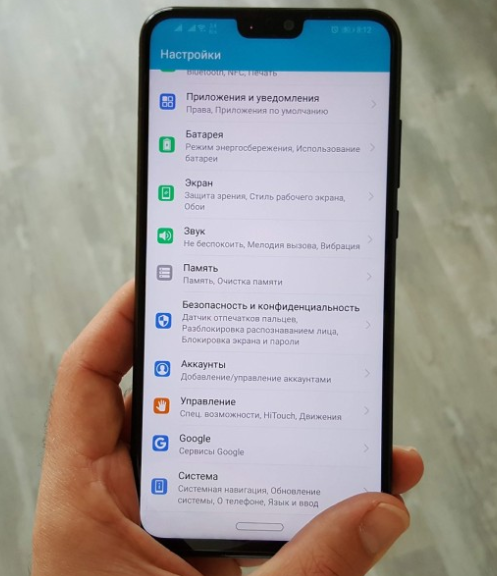Какие есть проблемы у Honor 8X и как их исправить?
Наткнулись на какие-то проблемные участки вашего смартфона Honor 8X? Удивить здесь точно нечем, даже новые телефоны могут столкнуться с серьёзными неисправностями. Естественно, хочется иметь надежду на исправление проблем новенького смартфона и выход действительно существует. Ниже описаны самые распространённые проблемы и способы их решения. Позвольте нам помочь исправить ошибки вашего смартфона.
Цвета дисплея кажутся тусклыми при максимальной яркости
Цвета дисплея невыразительные и тусклые? Обычно это не получается исправить обычной регулировкой яркости. В большинстве случаев такая ситуация не свидетельствует о неисправностях самого смартфона. Просто производитель произвёл некорректную настройку дисплея или посчитал, что именно так цвета и должны выглядеть. К счастью, в Honor 8X есть возможность настройки температуры цвета и режимов работы под собственный стиль.
Как настроить экран:
- Перейти в приложение «Настройки».
- Нажать на «Дисплей».

- Выбрать между режимами «Нормальный» или «Яркий», скорее всего лучшим покажется вторая схема.
- Установить цветовую температуру по своему вкусу. На выбор предоставляется 3 варианта: стандартная, тёплая и холодная.
Не забудьте убедиться, что у вас отключён синий фильтр свечения. Данная настройка особенно полезна при установке тёплой цветовой температуры. Она помогает легче пользоваться смартфоном в темноте. Тем не менее оставив эту настройку активной, цвета дисплея сбросятся автоматически.
Как отключить сброс:
- Открыть меню «Настройки».
- Коснуться элемента «Дисплей».
- Перейти в меню «Комфорт глаз».
- Здесь есть возможность задать график автоматического включения и выключения. При желании пользоваться функцией, нужно указать время начала и завершения работы режима в часах.
Если у вас другие проблемы с дисплеем, высока вероятность, что в смартфоне действительно есть брак. Стоит обратиться в контактный центр Honor и узнать ближайший сервисный центр или пойти к продавцу девайса.
Батарея быстро садится
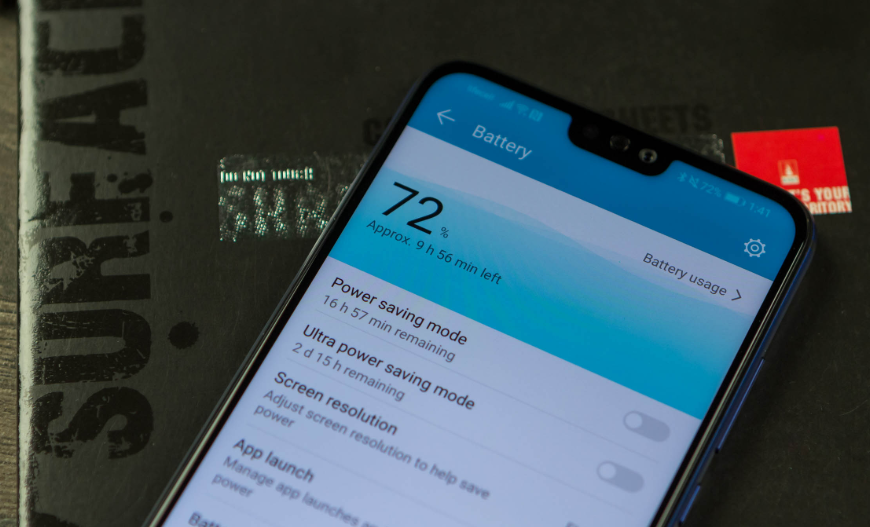
Наверное, все знают, что со временем батареи ухудшаются и теряют способность вбирать, отдавать заряд. Тем не менее на новом смартфоне быстрая разрядка батареи является аномалией. Перед обращением в сервисный центр следует проверить, вдруг одна из нижеперечисленных мер способна помочь увеличить длительность автономной работы смартфона.
Неправильное поведение приложения – одна из самых распространённых причин быстрого исчерпания заряда. Это можно довольно просто диагностировать:
- Запустить приложение «Настройки».
- Тапнуть по пункту «Батарея».

- Открыть раздел «Потребление энергии» и посмотреть приложения, которые больше всего расходуют заряд.
- Нажать на наименование приложения, что потребляет аномально много энергии.
- На вкладке с программой стоит нажать на «Сведения».
- Отключить или удалить приложение. Если оно весьма полезное, стоит поискать альтернативу или просто ограничить разрешения и активность программы. Можно нажать на строку «Контроль активности» и вместо «Умного режима» установить один из пунктов «Мягкое ограничение» или «Жёсткое ограничение».
Данный способ не помог продлить срок автономной работы смартфона? Попробуйте следующие методы:
- Удалить неиспользуемые приложения. Как показывает практика, на большинстве смартфонов есть программы или игры, которые уже не используются владельцем. Порой их скапливается огромное количество, что неизбежно влечёт за собой лишний расход заряда. Можно смело удалять приложения, которые долго не использовались. Ещё следует запретить большинству приложений работать в фоне;
- Включить авторегулировку яркости. Ваш экран является одним из самых прожорливых компонентов, что потребляет много заряда. Установка меньшей яркости дисплея может сэкономить энергию. Достаточно перейти в раздел «Настройки» -> «Дисплей» и активировать «Автоматическая яркость»;
- Уменьшить время ожидания действий. По умолчанию экран ждёт 1 минуту, всё это время он не гаснет и продолжает работать. В целях увеличения срока автономной работы можно уменьшить время ожидания до 15 секунд. Если не нужно постоянно следить за дисплеем в режиме ожидания, лучше снизить это время;
- Понизить разрешение экрана. На дисплее станет меньше точек, соответственно, графический чип сможет экономнее работать. Негативная сторона – это может повлечь некоторое ухудшение изображения на экране. Нужная настройка находится в меню «Дисплей» приложения «Настройки». Здесь есть пункт «Разрешение экрана». Сильно понижать настройку не стоит, но немного снизить параметр можно. Это особенно полезно при необходимости максимально продлить срок службы смартфона от одной батареи.
Ожидать грандиозного увеличения длительности автономной работы не стоит, но как минимум смартфон должен выдерживать сутки активного использования.
Honor 8X слишком долго заряжается
Среди поддерживаемых спецификаций Honor 8X есть и быстрая зарядка. Если у вас раньше был другой телефон с быстрой зарядкой, можно почувствовать, что Honor 8X заряжается долго. В действительности он медленно скапливает заряд. От части это обусловлено использованием порта microUSB вместо более современного – USB типа С.
Скорость зарядки ещё больше понижается, при подключении смартфона напрямую к USB-порту. Чтобы сократить время ожидания, лучше подключить гаджет розетке через адаптер. Блок питания из комплектации заряжает значительно быстрее, чем microUSB-подключение.
Смартфон стал медленно работать
Часть из причин, влияющих на длительность работы телефона от батареи, негативно отражаются и на производительности. Стоит проверить активные приложения, работающие в фоновом режиме, и очистить временные файлы.
Шаги из позапрошлого раздела помогут определить плохо оптимизированные или даже вредоносные приложения. Если удастся найти программу, которая потребляет много заряда батареи, можно с уверенностью сказать, что она же затрачивает много системных ресурсов. Лучше отключить или удалить эту программу.
Ещё негативно отражается на быстродействии и недостаток свободного места. Чтобы система могла стабильно работать, нужно освободить максимально много свободного пространства в памяти телефона. Банальная очистка кэша нередко помогает улучшить ситуацию, но ненадолго. Придётся либо постоянно чистить кэш, либо удалить видео, приложения и фотографии с памяти.
Как почистить память:
- Перейти в меню «Настройки».
- Открыть раздел «Хранилище».
- Нажать на пункт «Очистка».
- Здесь вы можете быстро посмотреть тип данных, которые тратят много памяти. Нужно внимательно изучить данный раздел и решить, какие данные лучше удалить.
- Есть возможность выбрать файлы, подпадающие под определённую категорию. Альтернативный способ – перейти внутрь категории и прямо здесь выбрать конкретные данные для удаления.
Если память смартфона преимущественно занята музыкой, полезными файлами, видео, фотографиями и прочим, удаление данных – не выход из ситуации. В таком случае можно переместить файлы на карту памяти microSD.
Пошаговая инструкция:
- Обязательно понадобится инструмент для вскрытия лотка с SIM-картами. Это может быть специальная или бытовая скрепка, иголка. С их помощью легко удалить защиту с лотка на Honor 8X. Она находится на левой стороне смартфона. Чтобы открыть лоток, нужно вставить тонкий предмет в небольшое отверстие и слегка надавить. После нажатия лоток выскочит, затем его можно извлечь вручную.
- Как только удастся открыть лоток, нужно вставить microSD-карту в специальное гнездо для неё. Карта должна стать в подготовленную форму (третье место).
- Вернуть лоток с установленной microSD-картой в смартфон и защёлкнуть его.
- С помощью Проводника или файлового менеджера легко переместить личные данные в память microSD-карты.
Проблемы с Wi-Fi, Bluetooth и GPS
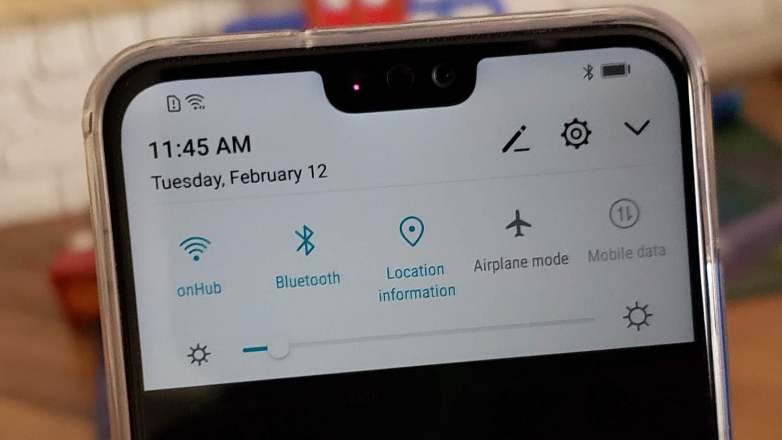
Неисправности беспроводной связи – самые частые и, в то же время, неприятные по своей природе. Сложность исправления заключается в том, что пользователь имеет крайне ограниченный набор инструментов для решения подобных проблем.
Если не работают Wi-Fi, Bluetooth, GPS и NFC, следует попробовать:
- Включить и отключить функцию, которая сейчас не работает. Несколько циклов включения довольно часто помогают. Несмотря на простоту метода, он эффективен. Проблема в том, что во время включения смартфон мог зависнуть в режиме «полёта». Очевидно, что никакие технологии беспроводной связи не будут работать. Повторное включение помогает сдвинуть всё с мёртвой точки;
- Если прошлый метод не помог, лучше на время забыть о Wi-Fi и попробовать включить режим сопряжения с проблемным устройством. Может быть подключение по Bluetooth разорвёт порочный круг и запустит процесс активации прочих систем связи;
- При сохранении проблем следует перезагрузить смартфон. Ещё может помочь перезагрузка сопряжённых по Bluetooth-гаджетов и Wi-Fi-роутера, к которому нужно подключиться;
- Выполнить сброс сети, при этом маршрутизатор откачивается к заводским настройкам. Теперь следует повторить процедуру сопряжения и подключения смартфона.
Если такие способы и не помогут исправить проблему, они по крайней мере будут способствовать диагностике истинной причины неисправности.
Несмотря на то, что большинство пользователей пренебрегают руководствами, в них может содержаться информация по устранению подобных сбоев. Если удалось найти пункт по такой же проблеме, следует выполнить действия из документа. В прочих случаях можно сделать вывод, что проблема носит аппаратный характер. Скорее всего нужно обратиться в сервисный центр, но заблаговременно можно позвонить и в службу поддержки.
Как сбросить настройки Honor 8X?
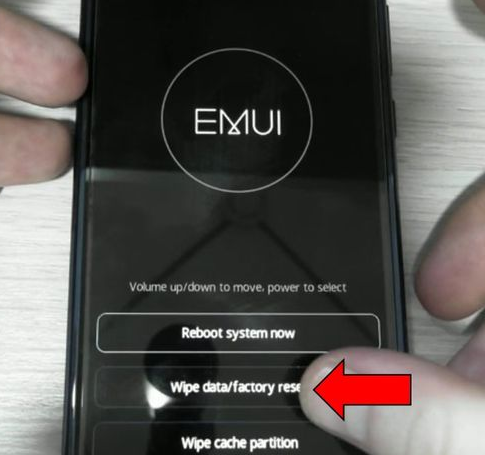
Сейчас пользователь уже может быть практически в отчаянии. Последней надеждой является сброс настроек к заводскому состоянию. Это значит, что смартфон приобретёт то же самое состояние, которое он имел сразу после покупки. Жёсткий сброс может повредить личные данные, поэтому об их сохранности нужно позаботиться заранее. Чтобы сохранить данные, их можно переместить на карту памяти, облачное хранилище или компьютер.
Когда всё готово к сбросу, нужно:
- Запустить меню «Настройки».
- Открыть раздел «Система».
- Нажать на кнопку «Сброс».
- Выбрать пункт «Сброс до заводских настроек».
- Подтвердить намерение выполнить сброс смартфона в окне с предупреждением о потери всех данных на смартфоне. Вы уже должны были подготовиться к сбросу, поэтому смело запускаем процедуру. Если забыли выполнить сохранение данных, сейчас можно запустить резервное копирование.
- Дождаться завершения отката, и проверить исправность смартфона.
Процедура сброса выполняется не слишком быстро, поэтому нужно запастись терпением. В процессе выполнения отката смартфон может пару раз перезапуститься – это нормально. Важно лишь не вмешиваться в процедуру, тогда всё должно пройти успешно.
По завершению процедуры вы получите абсолютно свежий смартфон, настолько же чистый, как в день покупки. Это действие должно помочь исправить все системные неисправности. Если уже и такой метод не поможет, телефон явно имеет физические проблемы. За их устранением нужно обратиться к представителю компании.